Cách khôi phục ảnh cũ hoặc ảnh bị hỏng bằng công cụ kỹ thuật số
Những bức ảnh là kỷ vật quý giá của quá khứ. Chúng gợi lên những kỷ niệm về khoảng thời gian tuyệt vời bên bạn bè và gia đình. Tuy nhiên, những bức ảnh đó có thể bị ố, rách, phai màu và nhàu theo thời gian.
May mắn thay, với sự trợ giúp của công nghệ kỹ thuật số, có rất nhiều công cụ giúp bạn xóa mờ các hình ảnh bị mờ(clear up blurry images) , chỉnh sửa và nâng cao ảnh của bạn hoặc sửa chữa và khôi phục ảnh cũ. Bài viết này sẽ tập trung vào các công cụ trực tuyến và tương thích với Windows để thực hiện tất cả những điều đó. Truy cập vào đây để biết thêm các công cụ hình ảnh Mac OS(Go here for additional Mac OS image tools) hoặc xem video bên dưới.
Trong bài viết này, chúng tôi sẽ thảo luận về các chương trình sau đây sẽ giúp bạn khôi phục ảnh bị hỏng:
- Inpaint
- Thử nghiệm sửa lại
- Image Mender
- PicMonkey
- AKVIS Retoucher
- GIMP
Chạm lên ảnh: Inpaint(Touch Up Photos: Inpaint)
Inpaint là một chương trình phần mềm “dùng thử trước khi mua” để phục hồi ảnh. Trước khi sử dụng phần mềm, hãy quét ảnh bị hỏng vào máy tính của bạn(scan the damaged photos to your computer) .
Loại bỏ(Remove) các khiếm khuyết từ ảnh cũ bằng cách làm theo các bước đơn giản dưới đây.
- Mở ảnh đã quét mà bạn muốn sửa chữa.

- Chọn các vùng ảnh bị rách hoặc xước.
- Sử dụng Magic Wand hoặc một công cụ lựa chọn khác, hãy cẩn thận chọn tất cả các vùng bị lỗi trên ảnh của bạn.

- Chạy Quy trình Xóa.
- Từ thanh công cụ, nhấp vào Xóa(Erase) .
Inpaint sẽ xóa các khiếm khuyết mà bạn đã xác định ở trên và khôi phục ảnh bị hỏng của bạn.
Bạn có thể tải xuống Inpaint và dùng thử trước khi mua với giá $ 19,99.
Loại bỏ các khiếm khuyết: Thử nghiệm sửa lại(Remove Defects: Retouch Pilot)
Retouch Pilot là phần mềm được thiết kế để loại bỏ các khuyết điểm nhỏ như hạt bụi, vết xước và các đốm có thể xuất hiện sau khi quét ảnh.
Nó cũng sẽ khôi phục các ảnh đã quét cũ bằng cách loại bỏ các khuyết tật như vết xước, vết bẩn và các vết mòn. Retouch Pilot hoạt động cho cả hệ thống Windows và Mac .
Mang đến cho những bức ảnh cũ của bạn một sức sống mới với Retouch Pilot .

Bạn có thể tải xuống bản dùng thử miễn phí( download a free trial) với các giới hạn. Phần mềm sẽ cho phép người dùng lưu ảnh ở định dạng đặc biệt ( .tpi ) để xem nó hoạt động như thế nào.
Nếu bạn muốn mua nó, bạn có thể tải xuống hình ảnh ở nhiều định dạng hình ảnh tiêu chuẩn.
Retouch Pilot cũng có sẵn dưới dạng plugin cho Adobe Photoshop hoặc các chương trình tương thích khác( other compatible programs) .
Thẩm mỹ cho ảnh: Image Mender(Cosmetology for Photos: Image Mender)
Được gọi là thẩm mỹ kỹ thuật số cho ảnh, Image Mender là một ứng dụng sửa chữa và chỉnh sửa ảnh, các loại ảnh kỹ thuật số khác và tác phẩm nghệ thuật.

Quá trình khôi phục ảnh rất đơn giản. Loại bỏ bụi, vết xước và vết bẩn mà không cần phải tùy chỉnh các lớp hoặc sao chép cài đặt bằng tay.
Quá trình khôi phục là tự động sau khi người dùng:
- Mở tệp hình ảnh trong Image Mender
- Chọn khu vực cần được sửa chữa bằng điểm đánh dấu
- Nhấp vào nút Mend
Image mender hoạt động trên cả máy tính Windows và Mac . Tải xuống(Download a fully functional) bản sao đầy đủ chức năng của phần mềm miễn phí.
Để mua Giấy phép Cá nhân(Personal License) cho phần mềm, bạn sẽ phải trả 24,95 đô la.
Sửa chữa ảnh cũ: PicMonkey(Repair Old Photos: PicMonkey)
Sửa chữa(Fix) và sửa chữa những bức ảnh cũ quý giá của bạn với PicMonkey . Sửa chữa(Fix) các vết rách, hư hỏng do nước, nứt và nhàu.

Để bắt đầu, hãy quét ảnh vào máy tính của bạn. Kéo nó vào trang chủ của PicMonkey và mở nó trong Trình chỉnh sửa trực tuyến(Editor) .
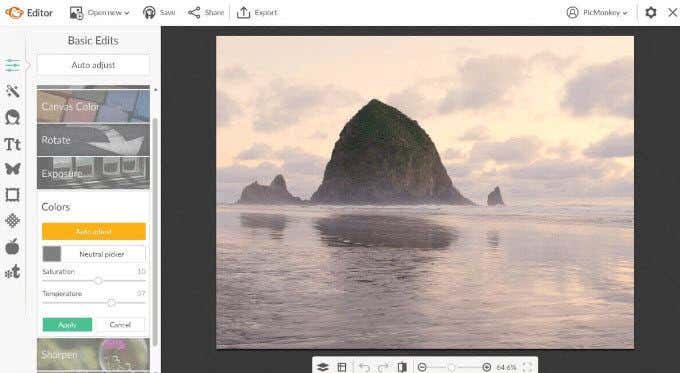
Để sửa ảnh cũ của bạn, hãy xem video hướng dẫn( video tutorial) hoặc làm theo các bước bên dưới:
- Đối với các cạnh bị rách hoặc sờn: mở hình ảnh trong Trình chỉnh sửa . (Editor. )
- Mở một bản sao khác của hình ảnh dưới dạng Đồ họa(Graphic ) và kéo giãn nó cho đến khi có cùng kích thước với bản gốc.
- Lật hình đồ họa để sử dụng cạnh tốt để thay thế cạnh bị thiếu hoặc bị rách.
- Xóa(Erase) phần còn lại của hình ảnh mà bạn không cần, chỉ để lại cạnh thay thế mới.
- Chức năng Clone loại bỏ nước mắt và nếp nhăn.
- Loại bỏ phần bị hư hỏng của ảnh bằng cách sơn lên nó bằng các pixel từ phần không bị hư hại của bức ảnh của bạn.
- Chọn một phần hình ảnh của bạn ở tình trạng tốt để sao chép từ đó sử dụng làm nguồn.
- Di chuyển(Move) và nhấp vào vòng tròn chấm chấm để dán lên các khu vực cần sửa chữa, bao gồm cả nếp nhăn và vết rách.
- Thêm(Add) sức sống và màu sắc cho những bức ảnh mờ bằng cách sử dụng Touch Up .
- Giảm cường độ và thoa một ít Spray Tan vào hình ảnh của bạn sẽ làm cho hình ảnh bớt mờ hơn.
- Sử dụng Hiệu ứng(Effects) của PicMonkey và Thanh trượt mờ(Fade Slider) để thử các hiệu ứng khác nhau cho đến khi ảnh cũ của bạn trông vừa ý.
- Sử dụng Màu sắc(Colors) và Đường cong(Curves ) để kéo bóng xuống và kéo lên vùng sáng để sửa độ phơi sáng tổng thể của ảnh của bạn.
PicMonkey đi kèm với bản dùng thử miễn phí bảy ngày. Phiên bản trả(Paid versions) phí có giá 7,99 đô la cho Cơ bản(Basic) và 12,99 đô la cho Pro .
Tái tạo ảnh: AKVIS Retoucher(Reconstruct Photos: AKVIS Retoucher)
Loại bỏ(Remove) các vết xước, vết bẩn, bụi và các khuyết tật khác khỏi ảnh cũ hoặc bị hỏng bằng chương trình phần mềm chỉnh sửa và phục hồi ảnh AKVIS(AKVIS photo retouching and restoration software program) .

- Tạo(Reconstruct) lại các phần bị thiếu của hình ảnh bằng cách sử dụng thông tin từ các khu vực xung quanh.
- Cho biết(Indicate) các khu vực bị hư hỏng cần được phục hồi.
- Nhấn nút Chạy(Run) .
- Chương trình sẽ tự động làm mịn bề mặt hình ảnh và loại bỏ các khuyết điểm.
Xem hướng dẫn(Watch the tutorial) để được hướng dẫn chi tiết hơn về cách sử dụng AKVIS Retoucher .
AKVIS Retoucher có sẵn dưới dạng plugin cho trình chỉnh sửa ảnh như Photoshop Elements , Corel PaintShop Pro và Adobe Photoshop . Nó cũng có thể được mua( be purchased) như một sản phẩm độc lập.
Phần mềm hoạt động với Windows và Mac và cung cấp bản dùng thử 10 ngày miễn phí để đánh giá sản phẩm.
Đầy đủ các tính năng: GIMP(Full Featured: GIMP)
GIMP ( GNU Image Manipulation Program ) là một trình biên tập hình ảnh đa nền tảng hoạt động với nhiều hệ điều hành bao gồm Windows , GNU/Linux và OS X.

GIMP được sử dụng miễn phí và bao gồm các tính năng sau:
- Tương tự về chức năng của Photoshop nhưng với giao diện người dùng khác.
- Nhỏ hơn các công cụ chỉnh sửa hình ảnh chuyên nghiệp.
- Mất một chút thời gian để tìm hiểu cách sử dụng.
Để tìm hiểu thêm về cách sử dụng các chức năng chỉnh sửa ảnh của GIMP , hãy tham khảo các liên kết sau:
- Chuyển đổi(Convert) hình ảnh màu sang đen trắng: https://www.gimp.org/tutorials/Digital_Black_and_White_Conversion/
- Cô lập(Isolate) các tông màu cụ thể trong hình ảnh của bạn bằng cách sử dụng nhiều mặt nạ lớp: https://www.gimp.org/tutorials/Luminosity_Masks/
- Use Colors/Exposure để thêm bù phơi sáng cho bóng tối: https://www.gimp.org/tutorials/Tone_Mapping_Using_GIMP_Levels
Sử dụng(Use) một số công cụ kỹ thuật số được nêu ở trên để trẻ hóa và khôi phục những bức ảnh bị hư hỏng nhằm lưu giữ những kỷ niệm đặc biệt của bạn.
Related posts
Cách sử dụng các công cụ tìm kiếm ảnh mạnh mẽ có sẵn trên Google Photos
Cài đặt máy ảnh kỹ thuật số tốt nhất cho ảnh hoàng hôn
Cách loại bỏ các ảnh kỹ thuật số trùng lặp trên máy tính Windows của bạn
6 Cài đặt Máy ảnh Tốt nhất cho Ảnh Mặt trăng
Tìm và sửa các tập tin MP3 bị hỏng
Cách phá hủy an toàn ổ cứng cũ
Cách xây dựng máy tính xách tay của riêng bạn
8 trong số các ý tưởng công nghệ tốt nhất để đối phó với sự cô lập bản thân
Cách Bỏ qua Bảo vệ Sao chép trên các Tệp Nhạc iTunes Cũ
Cách tốt nhất để chơi trò chơi mượt mà trên PC cũ
Cách đặt ảnh riêng tư trên Facebook
10 công cụ cần thiết cho du mục kỹ thuật số
Chặn trang web khỏi bộ định tuyến của bạn hoặc sử dụng DNS
Cách tải xuống trình cài đặt Google Chrome ngoại tuyến (độc lập)
Cách biến máy tính xách tay cũ thành Chromebook
Xóa vết xước trong ảnh bằng Công cụ chọn vết xước của GIMP
Di chuyển ảnh sang một album khác trong Facebook
Cách chỉ xóa email cũ trong Gmail
Cách sửa bàn phím bị hỏng do nước
Chơi mọi trò chơi PC bằng Gamepad bằng JoyToKey
